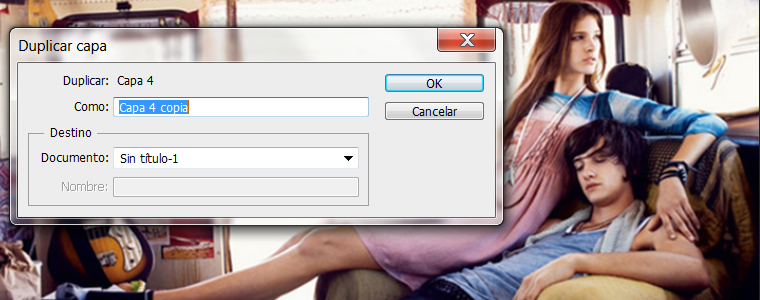Casi todo el trabajo con capas se centraliza en la ventana de capas. Esta ventana se encuentra abierta por defecto al iniciar Photoshop, pero si no la vemos, siempre podemos mostrarla con el menú de “Ventana – Capas”.
A continuación vemos la ventana de capas:
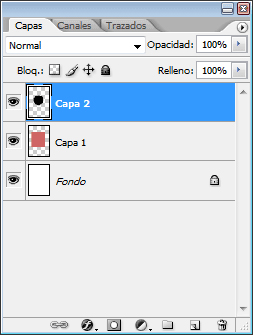 En la ventana de capas tenemos un listado de todas las capas que forman parte de nuestro diseño. Lo primero que tenemos que ver en esta ventana es que hay una capa que está con el fondo de color azul. Esto quiere decir que esa es la capa activa. Cualquier acción que realicemos con Photoshop se aplicará sobre la capa activa. Por ejemplo, si utilizamos el pincel para pintar cualquier cosa en la imagen, en realidad estaremos pintando sólo sobre la capa activa.
En la ventana de capas tenemos un listado de todas las capas que forman parte de nuestro diseño. Lo primero que tenemos que ver en esta ventana es que hay una capa que está con el fondo de color azul. Esto quiere decir que esa es la capa activa. Cualquier acción que realicemos con Photoshop se aplicará sobre la capa activa. Por ejemplo, si utilizamos el pincel para pintar cualquier cosa en la imagen, en realidad estaremos pintando sólo sobre la capa activa.
Para cambiar la capa activa, simplemente tenemos que hacer clic en la ventana de capas sobre la capa que queremos trabajar con ella.
Otro ejemplo de la importancia de estar atentos a cuál es la capa activa de nuestra imagen es la creación de selecciones. Al hacer una selección y copiar el contenido de la imagen (CTRL + C o bien menú “Edición – Copiar”), lo que hacemos es copiar sólo el contenido de la capa activa. Es importante saber cuál es la capa activa, porque ocurrirá en ocasiones que copiemos un contenido que no estamos deseando, por estar trabajando sobre una capa distinta a la esperada.
Nota: podemos copiar el contenido de un área seleccionada sobre la imagen completa (todas sus capas), en vez de solamente la capa activa con el menú “Edición – copiar combinado” o la tecla rápida “Mayúsculas + CTRL + C”).
Otra cosa que tenemos que tener muy en cuenta es el orden de capas, puesto que dicho orden incide directamente en el diseño de la imagen, al mostrarse las capas que están más arriba sobre las capas que están abajo. Las que hay arriba se superponen y pueden tapar los contenidos de las capas que hay debajo. Para alterar el orden de las capas simplemente tenemos que, dentro de la ventana de capas, arrastrar y soltar una capa en otro lugar.
Problema típico que nos encontraremos al trabajar con Photoshop está directamente relacionado con el orden de las capas y la capa activa. Nos ocurrirá a veces que hacemos cambios sobre la imagen, como pintar con el pincel o rellenar de color, y luego no vemos que la imagen se altere. La razón de ello puede ser porque tenemos una capa encima, que no deje ver lo que estamos pintando sobre una capa cuyo orden está más abajo.
Hay una capa especial que es la capa “fondo”. No todos los diseños de Photoshop tienen una capa fondo, de hecho al crear un archivo nuevo podemos elegir si queremos un fondo de color o un fondo transparente. En este último caso, simplemente no se colocará ningún fondo para tener una imagen con fondo transparente. La capa fondo es especial porque no se puede mover y hay algunas otras acciones que tampoco se pueden realizar sobre el fondo. Así que tener cuidado con eso.
Solo un detalle más, no todas las imágenes que abramos con Photoshop tienen la posibilidad de crear capas. Por ejemplo, si abrimos un archivo .gif, veremos que no se pueden crear capas. Esto es porque el modo de la imagen es “Indexado” y ese modo no permite capas. Pero podemos cambiar el modo de la imagen fácilmente desde el menú “Imagen – Modo – Color RGB”.